컴퓨터를 사용하면서 제일 많이 하는것 중에 하나가 바로 복사와 붙여넣기 입니다. 이번 글에서는 복사 & 붙여넣기가 작동하지 않을때 조치 방법에 대해 알아 보겠습니다.
클립보드 기록 지우기
첫번째로 해볼수 있는 방법중 하나는 클립보드 기록을 지우는 겁니다. 클립보드를 지우고 싶으시다면 아래와 같이 해보세요.
윈도우11 에서 설정 > 클립보드 순으로 들어 가신후에 클립보드 데이터 지우기의 삭제 버튼을 클릭을 하빈다.
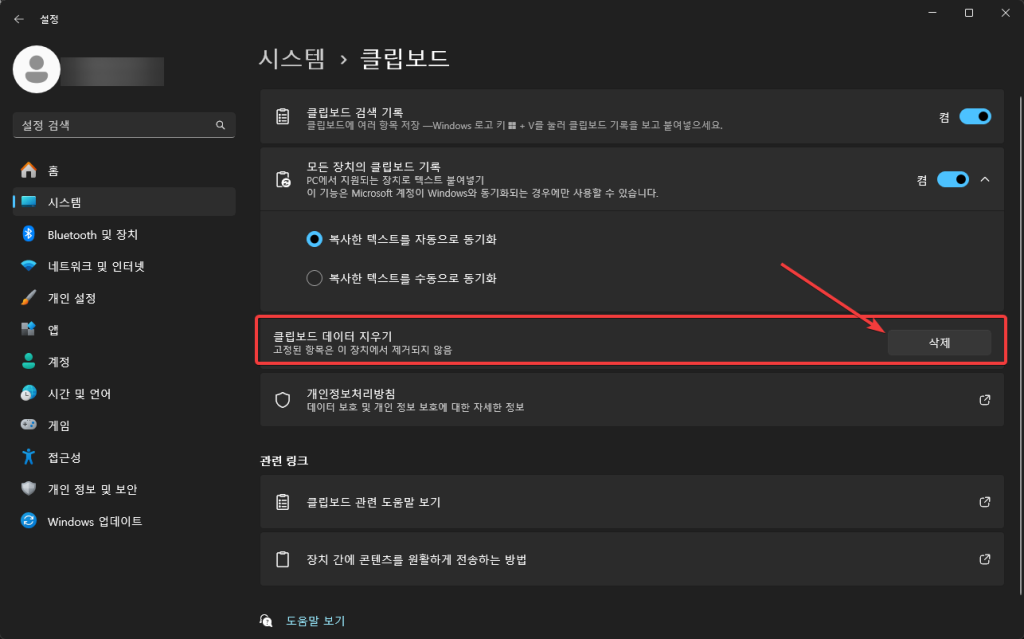
이렇게 클립보드 데이터를 삭제후에 다시 한번 복사 및 붙여넣기를 시도해 보세요.
SFC SCAN 실행하기
만약에 윈도우10 혹은 윈도우11 에서 시스템 파일이 손상이 되었을 경우에도 정상적인 동작이 안 될수 있습니다.
이때 sfc 툴을 이용을 해서 정상적인지 확인이 가능합니다. sfc tool 을 돌리기 위해서는 CMD 창을 관리자 권한으로 열어 주셔야 합니다.
아래와 같이 sfc /scannow 라고 입력을 하시면 됩니다.
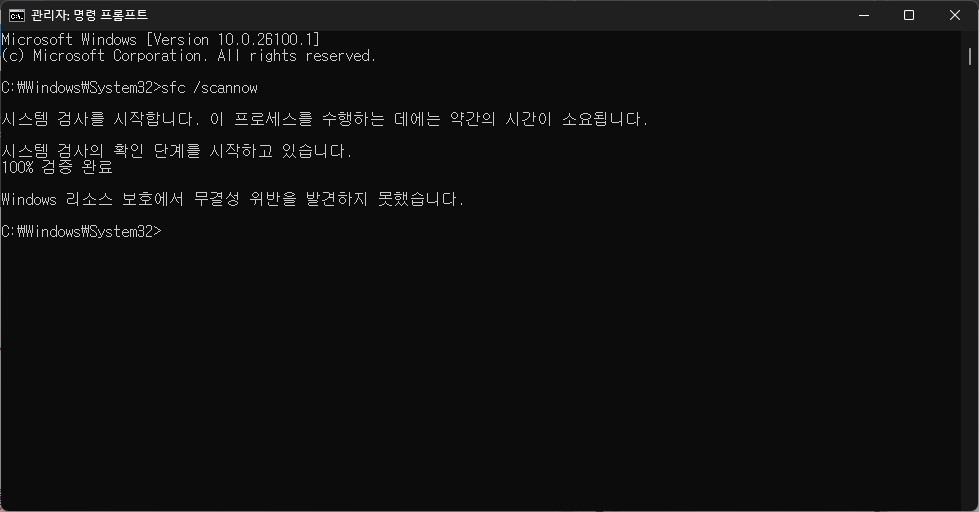
rdpclip.exe 프로세스 재시작 하기
rdpclip.exe 프로세스는 RDP 세션 중에 클리보드 기능을 관리하고, 텍스트나 파일을 원할하게 복사 할수 있도록 하는 프로세스 입니다.
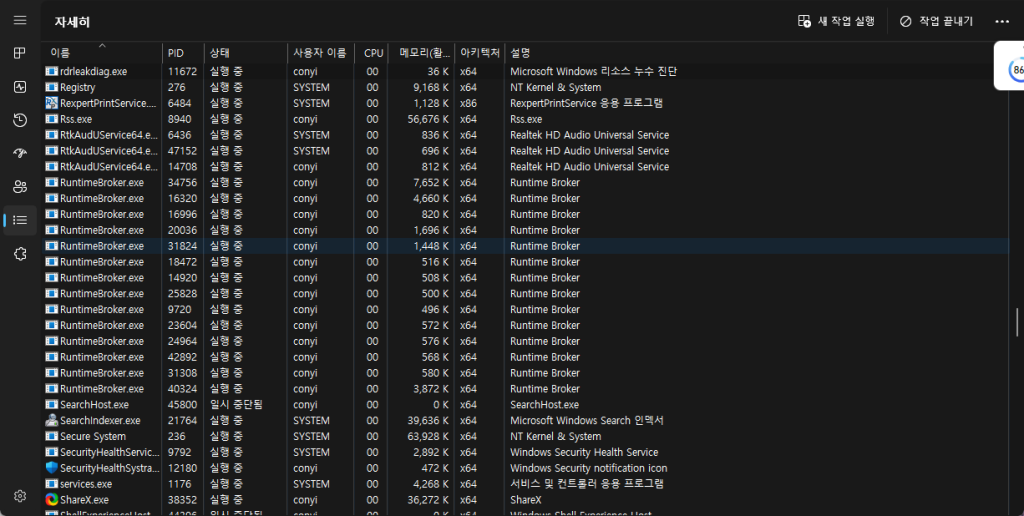
rdpclip.exe 프로세스를 재시작 하기 위해서는 작업관리자를 여신후에 세부정보탭을 클릭을 하셔서 rdpclip.exe 를 찾습니다.
프로세스를 찾으셨다면 마우스 우클릭을 누르신후에 프로세스 종료 하시면 됩니다.
이 방법 이외에도 파일 탐색기를 재시작 하는 방법도 있습니다. 파일 탐색기의 경우 마찬가지로 작업관리자를 통해서 재시작할수 있습니다.
이번 글에서는 윈도우10 혹은 윈도우11 에서 복사 붙여넣기가 안될때 조치 방법에 대해 알아 보았습니다.